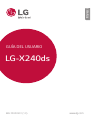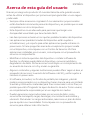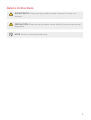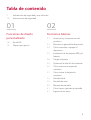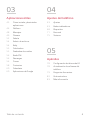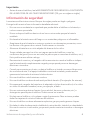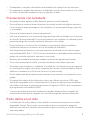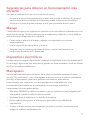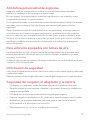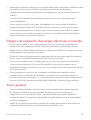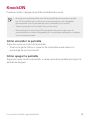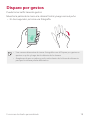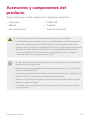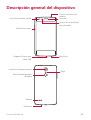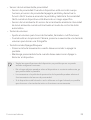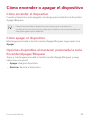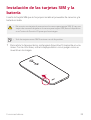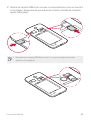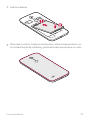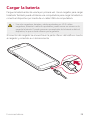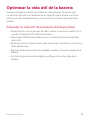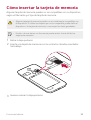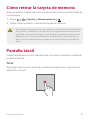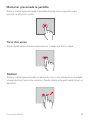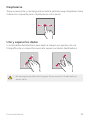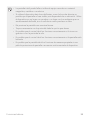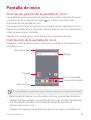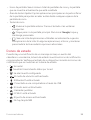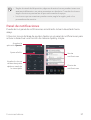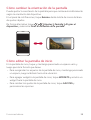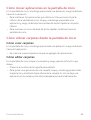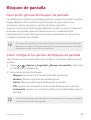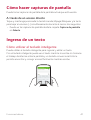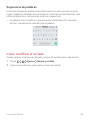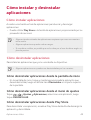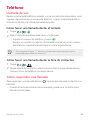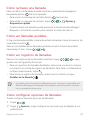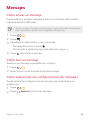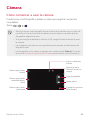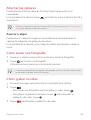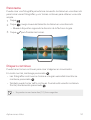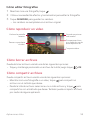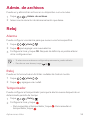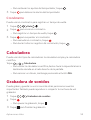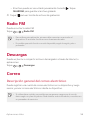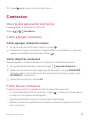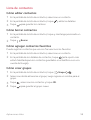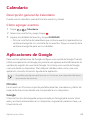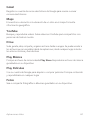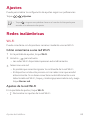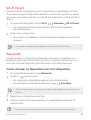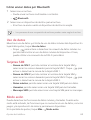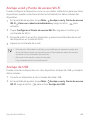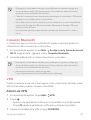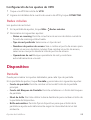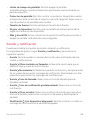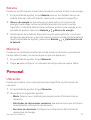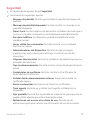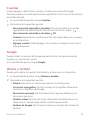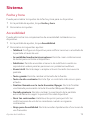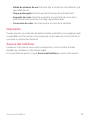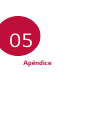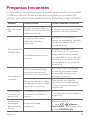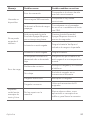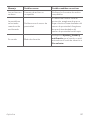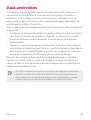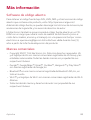LG LGX240DS Manual de usuario
- Categoría
- Teléfonos móviles
- Tipo
- Manual de usuario

1
Acerca de esta guía del usuario
Gracias por elegir este producto LG. Lea atentamente esta guía del usuario
antes de utilizar el dispositivo por primera vez para garantizar un uso seguro
y adecuado.
• Siempre utilice accesorios originales LG. Los elementos proporcionados
están diseñados únic
amente para este dispositivo y es posible que no sean
compatibles con otros dispositivos.
• Este dispositivo no es adecuado para personas que tengan una
disc
apacidad visual dado que tiene teclado táctil.
• Las descripciones se basan en los ajustes predeterminados del dispositivo.
• Las aplicaciones predeterminadas del dispositivo están sujetas a
actualizaciones, y el sopor
te para estas aplicaciones puede retirarse sin
previo aviso. Si tiene preguntas acerca de una aplicación proporcionada
con el dispositivo, comuníquese con un Centro de Servicios LG. Para
aplicaciones instaladas por el usuario, comuníquese con el proveedor de
servicios correspondiente.
• Modificar el sistema operativo del dispositivo o instalar software de
fuent
es no oficiales puede dañar el dispositivo y provocar pérdidas o
degradación de datos. Dichas acciones constituyen un incumplimiento de
su acuerdo de licencia con LG y anulan su garantía.
• Algunos contenidos y algunas ilustraciones pueden diferir según el área, el
pr
oveedor de servicios, la versión del software o del SO, y están sujetos a
cambios sin previo aviso.
• El software, los audios, los fondos de pantalla, las imágenes y demás
medios pr
oporcionados con su dispositivo tienen licencia para uso limitado.
Si extrae y utiliza estos materiales para fines comerciales u otros fines, es
posible que esté infringiendo las leyes de derecho de autor. Como usuario,
es completamente responsable por el uso ilegal de los medios.
• Pueden generarse cargos adicionales por servicios de datos, como
ser
vicios de mensajería, cargas, descargas, sincronización automática y
ubicación. Para anular los cargos adicionales, seleccione un plan de datos
que se ajuste a sus necesidades. Comuníquese con su proveedor de
servicios para obtener más información.
ESPAÑOL

2
Avisos instructivos
ADVERTENCIA: Situaciones que pueden causar lesiones al usuario o a
terceros.
PRECAUCIÓN: Situaciones que pueden causar daños o lesiones menores al
dispositivo.
NOTA: Avisos o información adicional.

3
Tabla de contenido
01
Funciones de diseño
personalizado
18 KnockON
19 Disparo por gestos
02
Funciones básicas
21 Accesorios y componentes del
producto
22 Descripción general del dispositivo
24 Cómo encender o apagar el
dispositiv
o
25 Instalación de las tarjetas SIM y la
bater
ía
28 Cargar la batería
29 Optimizar la vida útil de la batería
30 Cómo insertar la tarjeta de
memor
ia
31 Cómo retirar la tarjeta de
memor
ia
31 Pantalla táctil
35 Pantalla de inicio
40 Bloqueo de pantalla
41 Cómo hacer capturas de pantalla
41 Ingreso de un texto
5 Indicaciones de seguridad y uso eficiente
10 Instrucciones de seguridad

4Tabla de contenido
03
Aplicaciones útiles
45 Cómo instalar y desinstalar
aplicaciones
46 Teléfono
48 Mensajes
49 Cámara
52 Galería
54 Admin. de archivos
54 Reloj
55 Calculadora
55 Grabadora de sonidos
56 Radio FM
56 Descargas
56 Correo
58 Contactos
60 Calendario
60 Aplicaciones de Google
04
Ajustes del teléfono
63 Ajustes
63 Redes inalámbricas
68 Dispositivo
71 Personal
75 Sistema
05
Apéndice
78 Configuración de idioma de LG
78 Actualización de software del
teléfono
79 Preguntas frecuentes
82 Guía antirrobos
83 Más información

5
Indicaciones de seguridad y uso
eficiente
Información importante acerca del dispositivo
• Las aplicaciones y los servicios del dispositivo están sujetos a cambios o cancelación
sin previo aviso, según la situación del proveedor y la versión del software.
• Cuando se enciende el dispositivo por primera vez, se lleva a cabo la configuración
inicial. El pr
imer arranque puede durar más tiempo de lo habitual.
Lea antes de usar
• Para adquirir elementos opcionales, comuníquese con el Centro de Atención al
cliente LG para obtener información acerca de distribuidores disponibles.
• El aspecto y las especificaciones del dispositivo están sujetos a cambio sin previo
aviso.
• No utilice los productos LG para otros fines distintos a aquellos para los cuales
fuer
on creados originalmente. Utilizar aplicaciones o software no certificados
podrían dañar el dispositivo y esto no está cubierto por la garantía.
Antes de comenzar
Indicaciones de seguridad
• Para reducir la posibilidad de sufrir descargas eléctricas, no exponga el
producto a áreas de mucha humedad, como el baño o una piscina.
• Mantenga el teléfono lejos del calor.
•
Nunca almacene el teléfono en un entorno donde pueda quedar expuesto a
temperaturas bajo 0 °C o sobre 40 °C, como en exteriores durante tormentas de
nieve o dentro del auto en días calurosos. La exposición al frío o calor excesivos
causará mal funcionamiento, daños y posiblemente fallas permanentes.
• Sea cuidadoso al usar su teléfono cerca de otros dispositivos electrónicos. Las
emisiones de radiofrecuencia de los teléfonos móviles pueden afectar los equipos
electrónicos cercanos que no estén adecuadamente blindados. Debe consultar
con los fabricantes de cualquier dispositivo médico personal, como sería el caso de
marcapasos o audífonos, para determinar si son susceptibles de recibir interferencia
del teléfono móvil.
• Apague el teléfono cuando esté en instalaciones médicas o gasolineras. Nunca
coloque el teléfono en un microondas, ya que esto haría estallar la batería.

6Indicaciones de seguridad y uso eficiente
Importante
• Antes de usar el teléfono, lea la INFORMACIÓN DE SEGURIDAD DE LA ASOCIACIÓN
DE LA INDUSTRIA DE LAS TELECOMUNICACIONES (TIA, por sus siglas en inglés).
Información de seguridad
Lea estas sencillas instrucciones. Romper las reglas puede ser ilegal o peligroso.
Esta guía del usuario ofrece información detallada adicional.
• No use nunca una batería no aprobada que pueda dañar el teléfono o la batería, o
incluso c
ausar que estalle.
• Nunca coloque el teléfono dentro de un horno microondas porque la batería
estallará.
• No deseche la batería cerca del fuego o con materiales peligrosos o inflamables.
• Asegúrese de que la batería no entre en contacto con elementos punzantes, como
los dient
es o las garras de un animal. Podría causar un incendio.
• Almacene la batería en un sitio alejado del alcance de los niños.
• Tenga cuidado para que los niños no traguen partes del teléfono, como los
conectores de goma (como un auricular, las partes que se conectan al teléfono, etc.).
Esto podría causar asfixia o ahogo.
• Desconecte el conector y el cargador del tomac
orriente cuando el teléfono indique
que la batería está completamente cargada, porque puede provocar descargas
eléctricas o incendios.
• Cuando se encuentre en el auto, no deje el teléfono ni instale un manos libres cerca
de una bolsa de aire. Si el equipo inalámbrico está mal instalado, puede resultar
gravemente lesionado al activarse la bolsa de aire.
• No use el teléfono móvil mientras conduce.
• No use el teléfono en áreas donde esté prohibido hacerlo. (Por ejemplo: En aviones).
• No exponga el cargador de baterías o el adaptador a la luz directa del sol, ni lo utilice
en sitios c
on elevada humedad, como, por ejemplo, el baño.
• No use sustancias químicas fuertes (como alcohol, benceno, solventes, etc.) o
deter
gentes para limpiar el teléfono. Podría causar un incendio.
• No deje caer el teléfono, ni lo golpee o agite fuertemente. Tales acciones pueden
dañar las tarjetas de circuitos internas del teléfono.
• No use el teléfono en áreas altamente explosivas, ya que puede generar chispas.
• No dañe el cable de alimentación doblándolo, retorciéndolo, tirándolo o calentándolo.
No use el c
onector si está suelto, ya que esto puede ocasionar incendios o descargas
eléctricas.

7Indicaciones de seguridad y uso eficiente
• No manipule el teléfono con las manos húmedas cuando se esté cargando. Esto
puede provocar descargas eléctricas o dañar gravemente el teléfono.
• No desarme el teléfono.
• No haga ni conteste llamadas mientras esté cargando el teléfono, ya que puede
c
ausar un cortocircuito, descarga eléctrica o incendio.
• Solo use las baterías y los cargadores provistos por LG. Esta garantía no se aplica a
los pr
oductos proporcionados por otros proveedores.
• Solo personal autorizado debe darle servicio al teléfono y sus accesorios.
• La instalación o servicio pueden ocasionar accidentes y en consecuencia invalidar la
gar
antía.
• No sostenga la antena ni permita que entre en contacto con su cuerpo durante las
llamadas.
• Las llamadas de emergencia solo pueden hacerse dentro de un área de servicio. Para
hacer una llamada de emergencia, asegúrese de estar dentro de un área de servicio
y que el teléfono esté encendido.
• Use con precaución los accesorios como los auriculares o audífonos, asegurando
que los c
ables estén conectados correctamente y que no toquen la antena
innecesariamente.
Información de la FCC sobre la exposición a las
radiofrecuencias
• Lea esta información antes de hacer funcionar el teléfono.
En agosto de 1996, la Comisión Federal de Comunicaciones (FCC) de los Estados
Unidos, c
on su acción en el informe y orden FCC 96-326, adoptó una norma de
seguridad actualizada para la exposición humana a la energía electromagnética
de radiofrecuencias (RF) que emiten los transmisores regulados por la FCC. Esos
lineamientos son coherentes con la norma de seguridad establecida previamente por las
normas tanto de los EE.UU. como internacionales. El diseño de este teléfono cumple con
los lineamientos de la FCC y las normas internacionales.

8Indicaciones de seguridad y uso eficiente
Efectos en el cuerpo
Este dispositivo fue probado para el funcionamiento típico de uso en el cuerpo,
manteniendo una distancia de 1,5 cm (0,59 pulgadas) entre el cuerpo del usuario y
la parte posterior del teléfono. Para cumplir con los requisitos de exposición a RF de
los estándares de la FCC, debe mantenerse una distancia mínima de 1,5 cm (0,59
pulgadas) entre el cuerpo del usuario y la parte posterior del teléfono.
No deben utilizarse clips para cinturón, fundas y accesorios similares que tengan
componentes metálicos.
Es posible que los accesorios que se usen cerca del cuerpo, sin mantener una distancia
de 1,5 cm (0,59 pulgadas) entre el cuerpo del usuario y la parte posterior del teléfono
y que no hayan sido probados para el funcionamiento típico de uso en el cuerpo, no
cumplan con los límites de exposición a RF de la FCC y deben evitarse.
Cumplimiento de clase B según el artículo 15 de la
FCC
Este dispositivo y sus accesorios cumplen con el artículo 15 de los reglamentos de la
FCC.
El funcionamiento está sujeto a las siguientes condiciones:
(1) Este dispositivo y sus accesorios no pueden causar interferencia dañina. (2) Este
dispositivo y sus accesorios deben aceptar cualquier interferencia que reciban, incluida la
que provoque un funcionamiento no deseado.
Precauciones para la batería
• No la desarme.
• No le provoque un cortocircuito.
• No la exponga a altas temperaturas, sobre 60 °C (140 °F).
• No la incinere.
Desecho de la batería
• Deseche la batería correctamente o llévela a su proveedor de servicios inalámbricos
para que sea reciclada.
• No deseche la batería cerca del fuego o con materiales peligrosos o inflamables.
Precauciones para el adaptador (cargador)
• El uso del cargador de batería incorrecto podría dañar su teléfono y anular la
garantía.

9Indicaciones de seguridad y uso eficiente
• El adaptador o cargador de baterías está diseñado solo para el uso en interiores.
• No exponga el cargador de baterías o el adaptador a la luz directa del sol, ni lo utilice
en sitios c
on elevada humedad, como, por ejemplo, el baño.
Precauciones con la batería
• No desarme, abra, aplaste, doble, deforme, perfore ni ralle la batería.
• No modifique ni vuelva a armar la batería, no intente intr
oducirle objetos extraños,
no la sumerja ni exponga al agua u otros líquidos, no la exponga al fuego, explosión
u otro peligro.
• Solo use la batería para el sistema especificado.
• Solo use la batería con un sistema de carga que haya sido certificado con el sistema
en función de est
e estándar. El uso de una batería o un cargador no calificado puede
presentar peligro de incendio, explosión, derrame u otro riesgo.
• No le provoque un cortocircuito a la batería ni permita que objetos metálicos
c
onductores entren en contacto con los terminales de la batería.
• Solo reemplace la batería con otra que haya sido certificada con el sistema según
este estándar, IEEE-Std-1725. El uso de una batería no calificada puede presentar
peligro de incendio, explosión, derrame u otro riesgo.
• Deseche de inmediato las baterías usadas conforme las regulaciones locales.
• Si los niños manipulan el celular y extraen la batería, se les debe supervisar.
• Evite dejar caer el teléfono o la batería. Si el teléfono o l
a batería se cae, en especial
en una superficie rígida, y el usuario sospecha que se han ocasionado daños, lleve el
teléfono o la batería a un Centro de Servicio LG para revisión.
• El uso inadecuado de la batería puede resultar en un incendio, una explosión u otro
peligro.
• El manual del usuario de los dispositivos host que utilizan un puerto USB como
fuent
e de carga debe incluir una declaración en la que se mencione que el teléfono
solo debe conectarse a productos que tienen el logotipo USB-IF o que completaron
el programa de conformidad USB-IF.
• Una vez que el dispositivo esté totalmente cargado, desenchufe el cargador del
tomacorriente para que el cargador no consuma energía de manera innecesaria.
Evite daños en el oído
• Los daños en los oídos pueden ocurrir debido a la constante exposición a sonidos
demasiado fuertes. Por lo tanto, recomendamos que no encienda o apague el
teléfono cerca del oído. También recomendamos que la música y el nivel de volumen
sean razonables.

10Instrucciones de seguridad
• Si escucha música, asegúrese de que el nivel de volumen sea adecuado, de modo que
esté consciente de lo que ocurre a su alrededor. Esto es particularmente importante
cuando intenta cruzar una calle.
Instrucciones de seguridad
Información de seguridad de TIA
Se incluye información de seguridad completa sobre los teléfonos inalámbricos de TIA
(Asociación de la Industria de las Telecomunicaciones).
Para obtener la certificación de la TIA, es obligatorio incluir en el manual del usuario el
texto referente a marcapasos, audífonos y otros dispositivos médicos. Se recomienda el
uso del lenguaje restante de la TIA cuando resulte pertinente.
Exposición a las señales de radiofrecuencia
El teléfono inalámbrico manual portátil es un transmisor y receptor de radio de baja
energía. Cuando está encendido, recibe y también envía señales de radiofrecuencia (RF).
En agosto de 1996, la Comisión Federal de Comunicaciones (FCC) de los EE. UU.
adoptó lineamientos de exposición a RF con niveles de seguridad para teléfonos
inalámbricos de mano. Esos lineamientos se corresponden con la norma de seguridad
establecida previamente por los organismos de normas tanto de los EE. UU. como
internacionales:
ANSI C95.1 (1992) *
Informe NCRP 86 (1986)
ICNIRP (1996)
Estos estándares se basaron en evaluaciones amplias y periódicas de la literatura
científica pertinente. Por ejemplo, más de 120 científicos, ingenieros y médicos de
universidades, instituciones de salud gubernamentales y la industria analizaron el corpus
de investigación disponible para desarrollar el estándar ANSI (C95.1).
* Instituto de Estándares Nacionales de los EE.UU., Consejo Nacional para las
Mediciones y la Protección contra la Radiación, Comisión Internacional de Protección
contra la Radiación no Ionizante.
El diseño de su teléfono cumple los lineamientos de la FCC (y las normas
internacionales).

11
Sugerencias para obtener un funcionamiento más
eficiente
Para que su teléfono funcione con la máxima eficiencia:
• No toque la antena innecesariamente cuando esté usando el teléfono. El c
ontacto
con la antena afecta la calidad de la llamada y puede ocasionar que el teléfono
funcione a un nivel de potencia mayor que el que necesitaría de otro modo.
Manejo
Compruebe las leyes y los reglamentos referidos al uso de teléfonos inalámbricos en las
áreas donde maneja. Obedezca siempre estos reglamentos. Además, si usa el teléfono
mientras maneja, asegúrese de lo siguiente:
• Preste toda su atención al manejo; manejar con seguridad es su primera
r
esponsabilidad.
• Use la operación de manos libres, si la tiene.
• Salga del camino y estaciónese antes de hacer o recibir una llamada si las
condiciones de manejo así lo demandan.
Dispositivos electrónicos
La mayoría de los equipos electrónicos modernos está blindado contra las señales de RF.
Sin embargo, algunos equipos electrónicos pueden no estar blindados contra las señales
de RF de su teléfono inalámbrico.
Marcapasos
La Asociación de fabricantes del sector de la salud recomienda mantener al menos
quince (15) centímetros, o seis (6) pulgadas de distancia entre el teléfono inalámbrico
portátil y el marcapasos, para evitar posibles interferencias entre ambos.
Estos consejos son coherentes con las investigaciones independientes y las
recomendaciones basadas en la investigación en tecnología inalámbrica.
Las personas con marcapasos deben:
• Mantener SIEMPRE el teléfono al menos a quince centímetros (seis pulgadas) del
mar
capasos cuando el teléfono esté encendido.
• No deben llevar el teléfono en un bolsillo de la camisa.
• Deben usar el oído opuesto al marcapasos para reducir la posibilidad de
interfer
encia.
• Si tiene cualquier motivo para sospechar que está ocurriendo una interferencia,
apague el teléfono inmediatamente.

12Instrucciones de seguridad
Audífonos
Es posible que algunos teléfonos inalámbricos digitales interfieran con algunos
audífonos. En caso de tal interferencia, recomendamos que se comunique con el
proveedor de servicios.
Otros dispositivos médicos
Si usa cualquier otro dispositivo médico personal, consulte al fabricante de dicho
dispositivo para saber si está adecuadamente blindado contra la energía de RF externa.
Su médico puede ayudarlo a obtener esta información.
Centros de atención médica
Apague el teléfono cuando se encuentre en instalaciones de atención médica siempre
que haya letreros que lo soliciten. Los hospitales o las instalaciones de atención médica
pueden emplear equipos que podrían ser sensibles a la energía de RF externa.
Vehículos
Las señales de RF pueden afectar a los sistemas electrónicos mal instalados o blindados
de manera inadecuada en los vehículos automotores.
Compruebe con el fabricante o con su representante respecto de su vehículo.
También debe consultar al fabricante si existe algún equipo que se le haya agregado a
su vehículo.
Instalaciones con letreros
Apague el teléfono en cualquier instalación donde haya letreros que lo soliciten.
Aviones
Los reglamentos de la FCC prohíben el uso de teléfonos en el aire.
Apague el teléfono antes de abordar un avión.
Áreas de explosivos
Para evitar la interferencia con operaciones de cargas explosivas, apague el teléfono
cuando esté en un “área de explosiones” o en áreas con letreros que indiquen: “Apague
las radios de dos vías”. Obedezca todos los letreros e instrucciones.

13Instrucciones de seguridad
Atmósfera potencialmente explosiva
Apague el teléfono cuando esté en un área con una atmósfera potencialmente
explosiva y obedezca todos los letreros e instrucciones.
En esos lugares, las chispas podrían ocasionar una explosión o un incendio y, como
consecuencia, lesiones o incluso la muerte.
Por lo general, las áreas con una atmósfera potencialmente explosiva están claramente
marcadas, pero no siempre. Entre las áreas potencialmente peligrosas están las
siguientes:
Áreas de abastecimiento de combustible (como las gasolineras), áreas bajo cubierta
en embarcaciones, instalaciones para transferencia o almacenamiento de productos
químicos, vehículos que usan gas de petróleo licuado (como propano o butano), áreas
donde el aire contiene sustancias o partículas químicas (como granos, polvo o polvillos
metálicos) y cualquier otra área donde normalmente se le indicaría que apagara el
motor del vehículo.
Para vehículos equipados con bolsas de aire
Las bolsas de aire se inflan con gran fuerza. No coloque objetos en el área que está
sobre la bolsa de aire o donde se activa, incluidos los equipos inalámbricos, ya sean
instalados o portátiles.
Pueden producirse lesiones graves si el equipo inalámbrico está mal instalado en el auto
cuando se infla la bolsa de aire.
Información de seguridad
Lea y revise la siguiente información para usar el teléfono de manera segura y adecuada,
y para evitar daños.
Además, después de leer la guía del usuario, manténgala siempre en un lugar accesible.
Seguridad del cargador, el adaptador y la batería
• El cargador y el adaptador están diseñados solo para ser usados en interiores.
• Deseche la batería correctamente o llévela a su proveedor de servicios inalámbricos
par
a que sea reciclada.
• La batería no necesita estar totalmente descargada para cargarse.
• Use solo cargadores aprobados por LG y fabricados específicamente para el modelo
del teléfono, ya que están diseñados para maximizar la vida útil de la batería.
• No la desarme ni le provoque un cortocircuito.
• Mantenga limpios los contactos metálicos de la batería.

14Instrucciones de seguridad
• Reemplace la batería cuando ya no tenga un desempeño aceptable. La batería puede
recargarse varios cientos de veces antes de necesitar ser reemplazada.
• Cargue la batería después de períodos prolongados sin usarla para maximizar su
vida útil.
• La vida útil de la batería dependerá de los patrones de uso y las condiciones
medioambientales.
• El uso intensivo de la luz de fondo, el navegador y la conectividad de datos en
paquete afectan l
a vida útil de la batería y los tiempos de conversación y espera.
• La función de autoprotección interrumpe el funcionamiento del teléfono cuando
se encuentr
a en un estado anormal. En este caso, extraiga la batería del teléfono,
vuelva a instalarla y encienda el teléfono.
Peligros de explosión, descargas eléctricas e incendio
• No coloque el teléfono en un lugar expuesto a exceso de polvo, y mantenga la
distancia mínima necesaria entre el cable de alimentación y las fuentes de calor.
• Desenchufe el cable de alimentación antes de limpiar el teléfono y limpie el conector
de alimentación siempr
e que esté sucio.
• Al usar el conector de alimentación, asegúrese de que esté conectado firmemente.
De lo contrario, puede sobrecalentarse y provocar un incendio.
• Si se coloca el teléfono en un bolsillo o bolso sin cubrir el receptáculo (clavija del
conector de alimentación), los artículos metálicos (como las monedas, clips o
bolígrafos) pueden provocarle un cortocircuito. Siempre cubra el receptáculo cuando
no se esté usando.
• No le provoque un cortocircuito a la batería. Los elementos metálicos como
monedas, clips o bolígr
afos en el bolsillo o bolso, al moverse, pueden causar un
cortocircuito en los terminales + y – de la batería (las tiras de metal de la batería). El
cortocircuito de los terminales podría dañar la batería y ocasionar una explosión.
Aviso general
• Usar una batería dañada o introducirla en la boca puede causar graves lesiones.
• No coloque el teléfono en la proximidad de elementos con componentes
magnéticos, como tarjetas de crédito, tarjetas telefónicas, libretas de banco o
boletos de metro. El magnetismo del teléfono puede dañar los datos almacenados
en la cinta magnética.
• Hablar por el teléfono durante un período de tiempo prolongado puede reducir la
calidad de la llamada, debido al calor generado durante el uso.

15Instrucciones de seguridad
• Cuando el teléfono no se use durante mucho tiempo, almacénelo en un lugar seguro
con el cable de alimentación desconectado.
• Usar el teléfono cerca de un equipo receptor (como un televisor o radio) puede
pr
ovocar interferencia.
• No sumerja el teléfono en agua. Si esto ocurre, apáguelo de inmediato y extraiga la
bater
ía. Si el teléfono no funciona, llévelo a un Centro de Servicio Autorizado LG.
• La fuente de alimentación contiene elementos que pueden ser dañinos para la salud,
si los c
omponentes se manipulan directamente. Si esto ocurre, recomendamos
lavarse las manos inmediatamente.
• No pinte el teléfono.
• Los datos guardados en el teléfono se pueden borrar al utilizarlo de manera
inc
orrecta, al reparar el hardware o al actualizar el software. Realice una copia de
respaldo de los números de teléfono importantes (también podrían borrarse los
tonos, mensajes de texto o de voz, imágenes y videos). El fabricante no se hace
responsable de los daños ocasionados por la pérdida de datos.
• Cuando esté en lugares públicos, puede establecer el tono en vibración para no
molestar a otras personas.
• No encienda ni apague el teléfono cerca del oído.
• Las reparaciones cubiertas por la garantía, según lo considere LG, pueden incluir
piezas de r
epuesto o paneles que sean nuevos o reacondicionados, siempre que
cuenten con la misma funcionalidad que las piezas que se reemplazarán.
Precauciones al utilizar las tarjetas SIM
• No inserte la tarjeta SIM en el dispositivo con la etiqueta o el sello adheridos. Esto
podría ocasionar daños.
• No extraiga la tarjeta SIM mientras utilice el dispositivo. Esto podría dañar la tarjeta
SIM o el sistema.
• Tenga especial cuidado y asegúrese de que la tarjeta SIM no esté rayada, doblada
o dañada por un imán. Esto puede eliminar archivos guardados en la tarjeta SIM u
ocasionar un funcionamiento inadecuado.
Precauciones al utilizar las tarjetas de memoria
• Asegúrese de que la orientación sea la correcta al insertar la tarjeta de memoria.
Insertar una tarjeta de memoria en la orientación incorrecta puede dañarla.

16Instrucciones de seguridad
Temperatura ambiente
• Utilice el dispositivo a temperaturas entre los 0 ºC y los 40 ºC si es posible. La
exposición de su dispositivo a temperaturas extremadamente altas o bajas puede
dar como resultado daños, mal funcionamiento o incluso explosiones.
Protección de la información personal
• Asegúrese de proteger su información personal a fin de evitar la pérdida de datos o
el uso indebido de información confidencial.
• Siempre realice una copia de respaldo de la información importante cuando utiliza el
dispositiv
o. LG no se hace responsable por la pérdida de datos.
• Asegúrese de realizar una copia de respaldo de todos los datos y restaure el
dispositiv
o cuando se deshaga de este para evitar el uso indebido de la información
confidencial.
• Lea la pantalla de permiso con atención al descargar aplicaciones.
• Tenga cuidado al usar aplicaciones que tienen acceso a funciones múltiples o a su
información per
sonal.
• Verifique sus cuentas personales de forma periódica. Si encuentra algún indicio de
uso indebido de su información personal, pídale al proveedor de servicio que borre o
cambie la información de su cuenta.
• Si pierde su dispositivo o se lo roban, cambie la contraseña de la cuenta para
proteger su información personal.
• No utilice aplicaciones de fuentes desconocidas.

Funciones
de diseño
personalizado
01

Funciones de diseño personalizado 18
KnockON
Puede encender o apagar la pantalla tocándola dos veces.
• Esta opción está disponible solo en la pantalla de inicio proporcionada
por LG. Es posible que no funcione correctamente en un navegador
personalizado o en la pantalla de inicio instalada por el usuario.
• Toque la pantalla con los dedos. No use las uñas.
• Para utilizar la función KnockON, asegúrese de que los sensores de
proximidad/luz no estén bloqueados por una etiqueta adhesiva o cualquier
otra sustancia extraña.
Cómo encender la pantalla
Toque dos veces el centro de la pantalla.
• Tocar en la parte inferior o superior de la pantalla puede reducir el
por
centaje de reconocimiento.
Cómo apagar la pantalla
Toque dos veces la barra de estado, un área vacía de la pantalla principal o la
pantalla de bloqueo.

Funciones de diseño personalizado 19
Disparo por gestos
Puede tomar selfis haciendo gestos.
Muestre la palma de la mano a la cámara frontal y luego cierre el puño.
• En tres segundos, se toma una fotografía.
• Una manera alternativa de tomar fotografías con el Disparo por gestos es
apretar su puño y luego abrirlo delante de la cámara.
• Asegúrese de que su palma y puño estén dentro de la línea de referencia
para que la cámara pueda detectarlos.

Funciones básicas
02

Funciones básicas 21
Accesorios y componentes del
producto
Asegúrese de que no falte ninguno de los siguientes elementos:
• Dispositivo
• Batería
• Auricular estéreo
• Cable USB
• Cargador
• Guía de inicio rápido
• Los elementos descritos anteriormente pueden ser opcionales.
• Los elementos suministrados, junto con el dispositivo y cualquier accesorio
disponible, pueden variar en función del área o el proveedor de servicios.
• Siempre utilice accesorios originales LG Electronics. Usar accesorios de otros
fabricantes puede afectar el rendimiento de las llamadas del dispositivo
u ocasionar fallas en el funcionamiento. Es posible que esto no tenga
cobertura del servicio de reparaciones de LG.
• Si falta alguno de estos elementos básicos, comuníquese con el distribuidor
donde compró el dispositivo.
• Para adquirir elementos básicos adicionales, comuníquese con el Centro de
Atención al Cliente de LG.
• Para adquirir elementos opcionales, comuníquese con el Centro de Atención
al Cliente de LG y consulte por distribuidores disponibles.
• Algunos de los elementos que se encuentran en la caja del producto están
sujetos a cambio sin aviso.
• La imagen y las especificaciones de su dispositivo están sujetas a cambios
sin previo aviso.

Funciones básicas 22
Descripción general del dispositivo
Teclas de volumen
Lente de la cámara frontal
Sensor de luz ambiente/
de proximidad
Auricular
Conector de auricular
estéreo
Micrófono
Cargador/Puerto para
cable USB
Flash
Lente de la cámara posterior
Altavoz
Micrófono
Tecla Encender/Apagar/
Bloquear

Funciones básicas 23
• Sensor de luz ambiente/de proximidad
- Sensor de proximidad: Cuando el dispositivo está cerca del cuerpo
humano, el sensor de proximidad apaga la pantalla y desactiva la
función táctil. Vuelve a encender la pantalla y habilita la funcionalidad
táctil cuando el dispositivo está afuera de un rango específico.
- Sensor de luz ambiente: El sensor de luz ambiente analiza la intensidad
de la luz ambiente cuando está activado el modo de control de brillo
automático.
• Teclas de volumen
-
Ajuste el volumen para tonos de llamadas, llamadas o notificaciones.
- Cuando esté en la aplicación Cámara, presione suavemente una tecla de
volumen para tomar una fotografía.
• Tecla Encender/Apagar/Bloquear
-
Presione la tecla brevemente cuando desee encender o apagar la
pantalla.
- Mantenga presionada la tecla cuando desee seleccionar Apagar o
Reiniciar el dispositivo.
• Según las especificaciones del dispositivo, es posible que no se pueda
acceder a algunas funciones.
• No coloque objetos pesados sobre el dispositivo ni se siente sobre este, ya
que podría dañar la pantalla.
• Los accesorios o la película de protección de la pantalla pueden afectar el
funcionamiento del sensor de proximidad.
• Si el dispositivo está húmedo o se lo utiliza en un lugar húmedo, es posible
que el sensor o las teclas de inicio no funcionen correctamente.

Funciones básicas 24
Cómo encender o apagar el dispositivo
Cómo encender el dispositivo
Cuando el dispositivo esté apagado, mantenga presionada la tecla Encender/
Apagar/Bloquear.
• Cuando se enciende el dispositivo por primera vez, se produce la
configuración inicial y el tiempo para que el teléfono se encienda puede ser
más prolongado que lo habitual.
Cómo apagar el dispositivo
Mantenga presionada la tecla Encender/Apagar/Bloquear, luego seleccione
Apagar.
Opciones disponibles al mantener presionada la tecla
Encender/Apagar/Bloquear
Toque y mantenga presionada la tecla Encender/Apagar/Bloquear y luego
seleccione una opción.
• Apagar: Apaga el dispositiv
o.
• Reiniciar: Reinicia el dispositiv
o.

Funciones básicas 25
Instalación de las tarjetas SIM y la
batería
Inserte la tarjeta SIM que le ha proporcionado el proveedor de servicios y la
batería incluida.
• No inserte una tarjeta de memoria en la ranura para tarjeta SIM. Si hay una
tarjeta de memoria alojada en la ranura para tarjeta SIM, lleve el dispositivo
a un Centro de Servicio LG para que la extraigan.
• Solo las tarjetas nano-SIM funcionan con el dispositivo.
1
Para retirar la tapa posterior, sostenga el dispositivo firmemente en una
mano. Con la otra mano, retire la tapa posterior con el pulgar como se
muestra en la imagen.

Funciones básicas 26
2
Deslice las tarjetas SIM en las ranuras correspondientes como se muestra
en la imagen. Asegúrese de que el área de contacto dorada de la tarjeta
quede hacia abajo.
• Para extraer la tarjeta SIM de la ranura 1, mueva la clavija de la parte
superior a la izquierda.

Funciones básicas 27
3
Inserte la batería.
4
Para volver a colocar la tapa en el dispositivo, alinee la tapa posterior con
el compartimiento de la batería y presiónela hasta que encaje en su sitio.

Funciones básicas 28
Cargar la batería
Cargue la batería antes de usarla por primera vez. Use el cargador para cargar
la batería. También puede utilizarse una computadora para cargar la batería si
conecta el dispositivo por medio de un cable USB a la computadora.
• Use solo cargadores, baterías y cables aprobados por LG. Si utiliza
cargadores, baterías o cables no aprobados, puede causar un retraso en la
carga de la batería. O puede provocar una explosión de la batería o daño al
dispositivo, lo que no está cubierto por la garantía.
El conector del cargador se encuentra en la parte inferior del teléfono. Inserte
el cargador y conéctelo a un tomacorriente.

Funciones básicas 29
Optimizar la vida útil de la batería
Puede prolongar la vida útil de la batería si desactiva las funciones que
no necesite ejecutar constantemente en segundo plano. Puede controlar
la forma en que las aplicaciones y los recursos consumen la energía de la
batería.
Extender la vida útil de la batería del dispositivo
•
Desactive las comunicaciones de radio cuando no las esté usando. Si no
usa Wi-Fi, Bluetooth
®
o GPS, desactívelos.
•
Disminuya el brillo de la pantalla y fije un límite de tiempo de pantalla
más corto.
•
Desactive la sincronización automática de Gmail, Calendario, Contactos y
otras aplicaciones.
•
Algunas de las aplicaciones descargadas pueden consumir energía de la
batería.
•
Al utilizar aplicaciones descargadas, verifique el nivel de carga de la
batería.

Funciones básicas 30
Cómo insertar la tarjeta de memoria
Algunas tarjetas de memoria pueden no ser compatibles con su dispositivo
según el fabricante y el tipo de tarjeta de memoria.
• Algunas tarjetas de memoria pueden no ser totalmente compatibles con
el dispositivo. Si utiliza una tarjeta que no es compatible, puede dañar el
dispositivo o la tarjeta de memoria, o corromper los datos guardados.
• Escribir o borrar datos con frecuencia puede reducir la vida útil de las
tarjetas de memoria.
1
Retire la tapa posterior.
2
Inserte una tarjeta de memoria con los contactos dorados orientados
hacia abajo.
3
Vuelva a colocar la tapa posterior.

Funciones básicas 31
Cómo retirar la tarjeta de memoria
Antes de extraer la tarjeta de memoria, desactívela primero para extraerla de
forma segura.
1
Toque Ajustes Almacenamiento .
2
Retire la tapa posterior y remueva la tarjeta de memoria.
• No extraiga la tarjeta de memoria mientras el dispositivo está transfiriendo
información o accediendo a la tarjeta. Este comportamiento puede causar
la pérdida o el daño de los datos, o puede dañar la tarjeta de memoria o el
dispositivo. LG no se responsabiliza por pérdidas que se produzcan por el
abuso o el uso indebido de las tarjetas de memoria, incluida la pérdida de
datos.
Pantalla táctil
Puede familiarizarse con los métodos para controlar su dispositivo utilizando
los gestos táctiles.
T o c a r
Toque ligeramente con la punta de su dedo para seleccionar o ejecutar una
aplicación o función.

Funciones básicas 32
Mantener presionada la pantalla
Toque y mantenga presionada la pantalla durante varios segundos para
ejecutar una función oculta.
Tocar dos veces
Toque rápidamente dos veces para acercar o alejar una foto o mapa.
Deslizar
Toque y mantenga presionado un elemento, como una aplicación o un widget,
y luego deslícelo hacia otra ubicación. Puede utilizar este gesto para mover un
elemento.

Funciones básicas 33
Desplazarse
Toque suavemente y mantenga presionada la pantalla, luego desplácese hacia
la derecha o izquierda para ir rápidamente a otro panel.
Unir y separar los dedos
Una dos dedos deslizándolos para alejar la imagen, por ejemplo, de una
fotografía o de un mapa. Para acercarla, separe sus dedos deslizándolos.
• No exponga la pantalla táctil a golpes físicos excesivos. Puede dañar el
sensor táctil.

Funciones básicas 34
• La pantalla táctil puede fallar si utiliza el equipo cerca de un material
magnético, metálico o conductor.
• Si utiliza el dispositivo bajo luces brillantes, como la luz solar directa, es
posible que la pantalla no sea visible, esto dependerá de su ubicación. Utilice
el dispositivo en un lugar con sombra, o un lugar con luz ambiente que no
sea demasiado brillante, sino lo suficiente como para leer un libro.
• No presione la pantalla con excesiva fuerza.
• Toque suavemente con la punta del dedo la opción que desee.
• Es posible que el control táctil no funcione correctamente si lo toca con
guantes o con la punta de la uña.
• Es posible que el control táctil no funcione correctamente si la pantalla está
húmeda.
• Es posible que la pantalla táctil no funcione de manera apropiada si una
película protectora de pantalla o accesorio está conectado al dispositivo.

Funciones básicas 35
Pantalla de inicio
Descripción general de la pantalla de inicio
La pantalla de inicio es el punto de partida para acceder a diversas funciones
y aplicaciones de su dispositivo. Toque
en cualquier pantalla para ir
directamente a la pantalla de inicio.
Puede gestionar todas las aplicaciones y widgets desde la pantalla de inicio.
Deslice la pantalla hacia la izquierda o hacia la derecha para ver rápidamente
todas las aplicaciones instaladas.
Para buscar una aplicación, use la función de búsqueda de Google.
Distribución de la pantalla de inicio
Puede ver todas las aplicaciones y organizar los widgets y las carpetas en la
pantalla de inicio.
Barra de estado
Carpeta
Teclas de inicio
Widget
Ícono de pantalla
Área de teclas rápidas
• La pantalla de inicio puede variar, según el proveedor de servicios o la versión del software.
• Barra de estado: Vea los íconos de estado, la hora y el porcentaje de batería.
• Widget: Agregue widgets a la pantalla de inicio para acceder rápidamente
a la información necesaria sin tomarse el trabajo de ejecutar las
aplicaciones una por una.
• Carpeta: Cree carpetas para agrupar las aplicaciones según sus preferencias.

Funciones básicas 36
• Ícono de pantalla: Vea el número total de pantallas de inicio y la pantalla
que se muestra actualmente que está resaltada.
• Área de teclas rápidas: Fije las aplicaciones principales en la parte inferior
de l
a pantalla para poder acceder a ellas desde cualquier espacio de la
pantalla de inicio.
• Teclas de inicio
-
: Vuelva a la pantalla anterior. Cierre el teclado o las ventanas
emergentes.
-
: Toque para ir a la pantalla principal. Para iniciar Google, toque y
mantenga presionado.
-
: Vea una lista de aplicaciones utilizadas recientemente o ejecute
una aplicación de la lista. En algunas aplicaciones, al tocar y mantener
presionada la tecla accederá a opciones adicionales.
Íconos de estado
Cuando hay una notificación de un mensaje sin leer, un evento del
calendario o una alarma, la barra de estado muestra el ícono de notificación
correspondiente. Verifique el estado de su dispositivo mirando los íconos de
notificación que se muestran en la barra de estado.
•
: Sin señal
•
: Se están transmitiendo datos por la red.
•
: La alarma está configurada
•
: El modo de vibración está activado
•
: El Bluetooth está activado
•
: Conectado a una computadora a través de USB
•
: El modo avión está activado
•
: Llamadas perdidas
•
: El Wi-Fi está activado
•
: El punto de acceso está activado
•
: No hay tarjeta SIM

Funciones básicas 37
• Según el estado del dispositivo, algunos de estos íconos pueden tener una
apariencia diferente o no estar presentes en absoluto. Consulte los íconos
según el entorno puntual en el que está usando el equipo.
• Los íconos que se muestran pueden variar, según la región, país o los
proveedores de servicio.
Panel de notificaciones
Puede abrir el panel de notificaciones arrastrando la barra de estado hacia
abajo.
Utilice los íconos del área de ajustes rápidos en el panel de notificaciones para
activar o desactivar una función de manera rápida y simple.
Elimine las
notificaciones.
Ajuste el brillo.
Visualice los íconos
del área de ajustes
rápidos a través de
la vista rápida.
Acceda a la
aplicación Ajustes.
Vea las
notificaciones.

Funciones básicas 38
Cómo cambiar la orientación de la pantalla
Puede ajustar la orientación de la pantalla para que cambie automáticamente
según la orientación del dispositivo.
En el panel de notificaciones, toque Retrato desde la lista de íconos del área
de ajustes rápidos.
De forma alternativa, toque
Ajustes Pantalla Al girar el
dispositivo y seleccione Girar el contenido de la pantalla.
Cómo editar la pantalla de inicio
En la pantalla de inicio, toque y mantenga presionado un espacio vacío y
luego ejecute la función que desee.
• Para reorganizar los espacios de la pantalla de inicio, mantenga presionado
un espacio, luego arr
ástrelo hacia otra ubicación.
• Para agregar widgets a la pantalla de inicio, toque WIDGET
S y arrastre un
widget hacia la pantalla de inicio.
• Para cambiar los ajustes de la pantalla de inicio, toque AJUSTES y
per
sonalice las opciones.

Funciones básicas 39
Cómo mover aplicaciones en la pantalla de inicio
En la pantalla de inicio, mantenga presionada una aplicación, luego arrástrela
hacia otra ubicación.
• Para mantener las aplicaciones que utiliza con frecuencia en la parte
infer
ior de la pantalla de inicio, toque y mantenga presionada una
aplicación y, luego, arrástrela hacia el área de teclas rápidas en la parte
inferior.
• Para remover un ícono del área de teclas rápidas, arrástrelo hacia la
pantall
a de inicio.
Cómo utilizar carpetas desde la pantalla de inicio
Cómo crear carpetas
En la pantalla de inicio, mantenga presionada una aplicación, luego arrástrela
hacia otra aplicación.
• Se crea una nueva carpeta en la que se agregan las aplicaciones.
Cómo editar carpetas
En la pantalla de inicio, toque una carpeta y, luego, ejecute la función que
desee.
• Presione el nombre de la carpeta para editarlo.
• Para quitar una aplicación de una carpeta, toque y mantenga presionada
l
a aplicación y arrástrela hacia afuera de la carpeta. Si solo se deja una
aplicación en la carpeta, esta última desaparecerá automáticamente.

Funciones básicas 40
Bloqueo de pantalla
Descripción general del bloqueo de pantalla
La pantalla de su dispositivo se apaga y bloquea si presiona la tecla Encender/
Apagar/Bloquear. Esto también sucede después de que el dispositivo
permanece inactivo durante un período de tiempo específico.
Si presiona la tecla Encender/Apagar/Bloquear cuando no se ha configurado
el bloqueo de pantalla, aparece la pantalla de inicio inmediatamente.
Para garantizar la seguridad y prevenir accesos indeseados a su dispositivo,
configure el bloqueo de pantalla.
• El bloqueo de pantalla evita entradas táctiles innecesarias en la pantalla del
dispositivo y reduce el consumo de batería. Se recomienda activar el bloqueo
de pantalla mientras no utilice el dispositivo.
Cómo configurar los ajustes del bloqueo de pantalla
Hay diversas opciones disponibles para configurar los ajustes del bloqueo de
pantalla.
1
Toque Ajustes Seguridad Bloqueo de pantalla y seleccione
el método de su preferencia.
2
Personalizar ajustes de bloqueo:
• Ninguno: D
esactive la función de la pantalla de bloqueo.
• Deslizar: D
eslice la pantalla para desbloquearla.
• Patrón: Dibuje un patr
ón para desbloquear la pantalla.
• PIN:
Ingrese una contraseña numérica para desbloquear la pantalla.
• Contraseña:
Ingrese una contraseña alfanumérica para desbloquear la
pantalla.
• Si intenta desbloquear el dispositivo incorrectamente cinco veces, la pantalla
se bloqueará durante 30 segundos.

Funciones básicas 41
Cómo hacer capturas de pantalla
Puede tomar capturas de pantalla de la pantalla actual que está viendo.
A través de un acceso directo
Toque y mantenga presionada la tecla Encender/Apagar/Bloquear y la tecla
para bajar el volumen (-) simultáneamente durante al menos dos segundos.
• Puede ver las capturas de pantalla desde la carpeta Captura de pantalla
en Galería.
Ingreso de un texto
Cómo utilizar el teclado inteligente
Puede utilizar el teclado inteligente para ingresar y editar un texto.
Con el teclado inteligente puede ver el texto mientras lo escribe sin tomarse
el trabajo de alternar entre la pantalla y un teclado convencional. Esto le
permite encontrar y corregir errores fácilmente mientras escribe.

Funciones básicas 42
Sugerencia de palabras
El teclado inteligente analiza automáticamente los patrones de uso para
sugerir palabras utilizadas frecuentemente mientras escribe. Mientras más
utilice el dispositivo, más precisas serán las sugerencias.
• La palabra seleccionada se ingresará automáticamente. No necesita
escr
ibir manualmente cada letra de la palabra.
Cómo modificar el teclado
Puede cambiar el idioma de entrada y el tipo de teclado para cada idioma.
1
Toque Ajustes Idioma y teclado.
2
Seleccione el idioma y personalice el tipo de teclado.

Funciones básicas 43
Copiar y pegar
Puede cortar o copiar un texto de una aplicación y luego pegarlo en la misma
aplicación. O bien, puede ejecutar otras aplicaciones y pegar el texto en ellas.
1
Toque y mantenga presionada el área alrededor del texto que desea
copiar o cortar.
2
Arrastre /
para especificar el área que desea copiar o pegar (los
íconos para arrastrar y seleccionar el área pueden cambiar de color
dependiendo de la aplicación).
3
Seleccione CORTAR o COPIAR.
• El texto cortado o copiado se agregará automáticamente a las últimas
c
opias.
4
Toque y mantenga presionada la ventana de entrada de texto, luego
seleccione PEGAR.
• Si no hay elementos copiados o cortados, la opción PEGAR no aparecerá.

Aplicaciones útiles
03

Aplicaciones útiles 45
Cómo instalar y desinstalar
aplicaciones
Cómo instalar aplicaciones
Acceda a una tienda virtual de aplicaciones para buscar y descargar
aplicaciones.
• Puede utilizar Pl
ay Store o la tienda de aplicaciones proporcionada por su
proveedor de servicios.
• Algunas tiendas virtuales de aplicaciones requieren que cree una cuenta e
inicie sesión.
• Algunas aplicaciones pueden cobrar cargos.
• Si usa datos móviles, es posible que se le cobre por el uso de datos según su
plan de precios.
Cómo desinstalar aplicaciones
Desinstale las aplicaciones que ya no usa desde su dispositivo.
• Algunas aplicaciones no pueden ser desinstaladas por los usuarios.
Cómo desinstalar aplicaciones desde la pantalla de inicio
• En la pantalla de inicio, toque y mantenga presionada la aplicación que
desea desinstalar, luego arrástrela hacia Desinstalar en la parte superior
de la pantalla.
Cómo desinstalar aplicaciones desde el menú de ajustes
Toque Ajustes Aplicaciones, seleccione una aplicación, luego
toque DESINSTALAR.
Cómo desinstalar aplicaciones desde Play Store
Para desinstalar una aplicación, acceda a Play Store desde dónde descargó la
aplicación y desinstálela.

Aplicaciones útiles 46
Teléfono
Llamada de voz
Realice una llamada telefónica usando uno de los métodos disponibles, como
ingresar manualmente un número de teléfono, o hacer la llamada desde la
lista de contactos o la lista de llamadas recientes.
Cómo hacer una llamada desde el teclado
1
Toque .
2
Elija el método que desee para hacer una llamada:
• Ingrese un número de teléfono y toque
.
• Busque un contacto o registro de llamada tocando el primer número
del t
eléfono, inmediatamente toque el contacto para llamar.
• Para ingresar el signo “+” al hacer una llamada internacional, toque y
mantenga presionado el número 0.
Cómo hacer una llamada desde la lista de contactos
1
Toque .
2
Desde la lista de contactos, seleccione el contacto al que desea llamar y
toque el ícono del teléfono correspondiente.
Cómo responder una llamada
Para responder una llamada, deslice hacia la derecha para contestar una
llamada.
• Cuando el auricular estéreo está conectado, puede usar su botón para
atender l
as llamadas.

Aplicaciones útiles 47
Cómo rechazar una llamada
Para rechazar una llamada recibida mientras la pantalla está apagada o
bloqueada, deslice
hacia la izquierda.
• Para enviar un mensaje de rechazo, deslice
hacia arriba.
• Para editar un mensaje de rechazo, toque
Ajustes
Respuestas rápidas.
• Cuando recibe una llamada, puede presionar la tecla Encender/Apagar/
Bloquear o l
a tecla de volumen para cambiar al modo de silencio.
Cómo ver llamadas perdidas
Si hay una llamada perdida, la barra de estado ubicada en la parte superior de
la pantalla muestra
.
Para ver los detalles de las llamadas perdidas, arrastre la barra de estado
hacia abajo. O bien, toque
.
Cómo ver registros de llamadas
Para ver los registros de las llamadas recientes, toque . Luego,
puede usar las siguientes funciones:
• Para ver registros de llamadas detallados, seleccione uno de los números
o c
ontactos en la lista de registro de llamadas. Para hacer una llamada al
contacto seleccionado, toque
.
• Para borrar el registro de llamadas, seleccione el contacto y toque
D
etalles de la llamada
.
• Es posible que la duración de la llamada que se muestra en la pantalla sea
diferente del cargo de la llamada. Para obtener más información, consulte
con su operadora de servicios.
Cómo configurar opciones de llamadas
Puede configurar diversas opciones de llamadas.
1
Toque .
2
Toque Ajustes y luego configure las opciones que se adapten a sus
preferencias.

Aplicaciones útiles 48
Mensajes
Cómo enviar un mensaje
Puede redactar y enviarles mensajes a todos los contactos seleccionados
usando la aplicación Mensajes.
• Enviar mensajes al exterior puede generar cargos adicionales. Para obtener
más información, consulte con su operadora de servicios.
1
Toque .
2
Toque
3
Especifique un destinatario y cree un mensaje.
• Para adjuntar archivos, toque
.
• Para acceder a elementos opcionales del menú, toque
.
4
Toque para enviar el mensaje.
Cómo leer un mensaje
Puede ver los mensajes organizados por contacto.
1
Toque .
2
Seleccione un contacto desde la lista de mensajes.
Cómo seleccionar las configuraciones de mensajes
Puede cambiar las configuraciones de mensajes para adaptarlas a sus
preferencias.
1
Toque .
2
Toque Ajustes de la lista de mensajes.

Aplicaciones útiles 49
Cámara
Cómo comenzar a usar la cámara
Puede tomar una fotografía o grabar un video para registrar momentos
inolvidables.
Toque
.
• Antes de tomar una fotografía, limpie el lente de la cámara con un paño de
microfibra. Si toca el lente de la cámara con los dedos, es posible que las
fotografías salgan borrosas.
• Si el porcentaje de batería es inferior a 5%, cargue la batería antes de usar
la cámara.
• Las imágenes incluidas en esta guía del usuario pueden ser diferentes del
dispositivo real.
• Las fotografías y los videos se pueden ver o editar desde Galería. Consulte
la sección
Descripción general de la Galería
para obtener más información.
Seleccione el modo
normal
Seleccione el modo
panorama
Seleccione el modo
embellecimiento
facial
Active o desactive
el flash.
Tome fotografías.
Grabe videos.
Alterne entre la
cámara frontal y la
trasera.
Cambie las opciones
de la cámara.

Aplicaciones útiles 50
Alternar las cámaras
Puede alternar entre las cámaras frontal y trasera de acuerdo a sus
necesidades.
En la pantalla de la cámara, toque
para alternar entre la cámara frontal y
la posterior.
• Utilice la cámara frontal para tomar selfis. Consulte la sección
Cómo tomar
selfis
para obtener más información.
Acercar o alejar
Puede acercar o alejar la imagen en la pantalla de la cámara durante la
captura de imágenes o la grabación de videos.
En la pantalla de la cámara, junte o aleje dos dedos para ampliar o alejar el
zoom.
Cómo tomar una fotografía
1
Toque en el objetivo para enfocar la cámara y tomar la fotografía.
2
Toque para tomar una fotografía.
Otra alternativa es presionar una tecla del volumen.
• Cuando la pantalla esté apagada o bloqueada, inicie la cámara manteniendo
presionada cualquier tecla de volumen.
Cómo grabar un video
1
Encuadre la imagen para enfocarla en la pantalla de la cámara.
2
Toque
.
• Para tomar una fotografía mientras graba un video, toque
.
• Para pausar la grabación del video, toque
. Para reanudar la
grabación del video, toque
.
3
Toque para finalizar la grabación del video.

Aplicaciones útiles 51
Panorama
Puede crear una fotografía panorámica moviendo la cámara en una dirección
para tomar varias fotografías y unir tomas continuas para obtener una vista
amplia.
1
Toque .
2
Toque y luego mueva lentamente la cámara en una dirección.
• Mueva el dispositivo siguiendo la dirección de la flecha en la guía.
3
Toque para finalizar las tomas.
Disparo continuo
Puede hacer tomas continuas para crear imágenes en movimiento.
En modo normal, mantenga presionado
.
• Las fotografías continuas se toman a una gran velocidad mientras se
mantiene pr
esionado
.
• También puede tomar selfis continuas. Cuando esté usando la cámara
fr
ontal, manteniendo presionado
.
• Se pueden tomar hasta diez (10) fotos seguidas.

Aplicaciones útiles 52
Cómo tomar selfis
Puede utilizar la cámara frontal para ver su rostro en la pantalla y tomar selfis.
• Si utiliza la cámara frontal, puede cambiar las opciones que tiene la cámara
para tomar selfis.
Galería
Descripción general de la Galería
Puede ver y administrar fotografías o videos guardados en su dispositivo.
1
Toque .
• Las fotografías y videos guardados se muestran por carpeta.
2
Toque una carpeta y seleccione un archivo.
• Vea el archivo seleccionado en modo de pantalla completa.
• Deslice el dedo hacia la derecha o izquierda en la fotografía que se
muestr
a en la pantalla para ver el archivo anterior o siguiente.
• Es posible que algunos formatos de archivos no sean compatibles, esto
dependerá del software instalado.
• Es posible que no se abran algunos archivos debido a la codificación.
• Los archivos que superan el límite de tamaño pueden generar un error.
Cómo ver fotografías
Vuelva a la pantalla
anterior.
Edite imágenes.
Comparta archivos
por medio de una de
estas aplicaciones
Comparta imágenes.
Acceda a opciones
adicionales.

Aplicaciones útiles 53
Cómo editar fotografías
1
Mientras mira una fotografía, toque .
2
Utilice una variedad de efectos y herramientas para editar la fotografía.
3
Toque GUARDAR para guardar los cambios.
• Los cambios se reemplazan en el archivo original.
Cómo reproducir un video
Vuelva a la pantalla
anterior.
Pause o reproduzca
el video.
Comparta archivos
por medio de una de
estas aplicaciones
Comparta videos.
Acceda a opciones
adicionales.
Cómo borrar archivos
Puede eliminar archivos usando una de las siguientes opciones:
• Toque y mantenga presionado un archivo de la lista, luego toque
OK.
Cómo compartir archivos
Puede compartir archivos usando una de las siguientes opciones:
• Mientras mira una fotografía o un video, toque
para compartir el
archivo con el método que desee.
• Desde la lista de archivos seleccione uno o más archivos y toque
para
compartirlos con el método que desee. También puede compartir archivos
por medio de alguna aplicación.

Aplicaciones útiles 54
Admin. de archivos
Puede ver y administrar archivos en su dispositivo o en una nube.
1
Toque Admin. de archivos.
2
Seleccione la ubicación de almacenamiento que desee.
Reloj
Alarma
Puede configurar una alarma para que suene a una hora específica.
1
Toque Reloj .
2
Toque para agregar una nueva alarma.
3
Configure la hora y toque OK. Después de definirla, es posible alterar
otras configuraciones.
• Si selecciona una alarma configurada previamente, puede editarla.
• Para borrar una alarma, toque
.
Reloj
Puede ver la hora actual en distintas ciudades de todo el mundo.
1
Toque Reloj .
2
Toque y agregue una ciudad.
Temporizador
Puede configurar el temporizador para que la alarma suene después de un
determinado período de tiempo.
1
Toque Reloj .
2
Configure la hora y toque .
• Para suspender el temporizador, toque
. Para reanudar el
temporizador, toque
.

Aplicaciones útiles 55
• Para restaurar los ajustes del temporizador, toque .
3
Toque para detener la alarma del temporizador.
Cronómetro
Puede usar el cronómetro para registrar un tiempo de vuelta.
1
Toque Reloj .
2
Toque para iniciar el cronómetro.
• Para registrar un tiempo de vuelta, toque
.
3
Toque para suspender el cronómetro.
• Para reanudar el cronómetro, toque
.
• Para borrar todos los registros del cronómetro, toque
.
Calculadora
Puede usar dos tipos de calculadoras: la calculadora simple y la calculadora
científica.
Toque
Calculadora.
• Para utilizar la calculadora científica, deslice hacia la izquierda la barra
deslizant
e ubicada en el lado derecho de la pantalla.
• Para reiniciar un cálculo, mantenga presionado el botón DEL.
Grabadora de sonidos
Puede grabar y guardar su voz o la voz de otras personas en eventos
importantes. También puede reproducir o compartir los archivos de voz
grabados.
1
Toque Grabadora de sonidos.
2
Toque
• Para pausar la grabación, toque .
3
Toque para finalizar la grabación.

Aplicaciones útiles 56
• El archivo puede ser escuchado previamente tocando . Toque
GUARDAR para guardar el archivo grabado.
4
Toque para ver la lista de archivos de grabación.
Radio FM
Puede escuchar la radio FM.
Toque
Radio FM.
• Para utilizar esta aplicación, primero debe conectar un auricular al
dispositivo. El auricular funciona como la antena de radio.
• Es posible que está función no esté disponible, según la región, país o
proveedor.
Descargas
Puede ver, borrar o compartir archivos descargados a través de Internet o
aplicaciones.
Toque
Descargas.
Correo
Descripción general del correo electrónico
Puede registrar una cuenta de correo electrónico en su dispositivo y luego
revisar y enviar correos electrónicos desde su dispositivo.
• Si utiliza datos móviles, es posible que se generen cargos por el uso de
datos según su plan de precios. Para obtener más información, consulte con
su proveedor de servicios.

Aplicaciones útiles 57
Cómo registrar cuentas de correo electrónico
Cuando utilice la aplicación de correo electrónico por primera vez, registre su
cuenta de correo electrónico.
1
Toque Correo.
2
Ingrese su dirección de correo electrónico y luego toque SIGUIENTE para
registrar su cuenta. Después, seleccione el tipo de cuenta e ingrese su
contraseña.
• Para registrar una cuenta de correo electrónico manualmente o para
r
egistrar cuentas de correo electrónico que no aparezcan en la lista,
toque CONFIGURACIÓN MANUAL.
Cómo administrar cuentas de correo electrónico
Para ver o editar las configuraciones de su cuenta de correo electrónico,
toque
Ajustes.
• Para agregar una cuenta, toque Agr
egar cuenta.
Cómo abrir otra cuenta de correo electrónico
Si hay varias cuentas de correo electrónico registradas y desea ver otra
cuenta, toque
y seleccione otra cuenta de la lista de cuentas.
Cómo revisar el correo electrónico
1
Toque y seleccione el buzón de entrada.
2
Seleccione un correo electrónico de la lista de correo electrónico.
• Aparece el mensaje de correo electrónico.
Cómo enviar correos electrónicos
1
Toque .
2
Ingrese la dirección de correo electrónico de un destinatario.
3
Ingrese el asunto y el mensaje.
• Para adjuntar archivos, toque
.
• Para acceder a elementos opcionales del menú, toque
.

Aplicaciones útiles 58
4
Toque para enviar el correo electrónico.
Contactos
Descripción general de Contactos
Puede guardar y administrar contactos.
Toque
Contactos.
Cómo agregar contactos
Cómo agregar contactos nuevos
1
En la pantalla de la lista de contactos, toque .
2
Almacene el nuevo contacto en la tarjeta SIM o en el teléfono y después
ingrese los detalles del contacto y toque
.
Cómo importar contactos
Puede importar contactos desde otro dispositivo de almacenamiento.
1
En la pantalla de lista de contactos, toque Importar/Exportar.
2
Seleccione la ubicación del origen que desea copiar y toque SIGUIENTE
después, seleccione el destino al cual que desea importar, y luego toque
SIGUIENTE nuevamente.
3
Seleccione contactos y toque OK.
Cómo buscar contactos
Puede buscar contactos usando una de las siguientes opciones:
• En la pantalla de la lista de contactos, toque
e ingrese el nombre de un
contacto en el casillero de búsqueda.
• Desplace la lista de contactos hacia arriba o hacia abajo.
• Desde el índice de la pantalla de la lista de contactos, toque la letra inicial
de un c
ontacto.

Aplicaciones útiles 59
Lista de contactos
Cómo editar contactos
1
En la pantalla de la lista de contactos, seleccione un contacto.
2
En la pantalla de la lista de contactos, toque y edite los detalles.
3
Toque para guardar los cambios.
Cómo borrar contactos
1
En la pantalla de la lista de contactos, toque y mantenga presionado un
contacto.
2
Toque Borrar.
Cómo agregar contactos favoritos
Puede registrar contactos que usa con frecuencia como favoritos.
1
En la pantalla de la lista de contactos, seleccione un contacto.
2
En la pantalla de los detalles de contactos, toque
(esta opción solo
estará habilitada para los contactos guardados en el teléfono o en una
cuenta de Google).
Cómo crear grupos
1
En la pantalla de la lista de contactos, toque Grupos .
2
Seleccione donde almacenar el grupo, luego ingrese un nombre para el
grupo.
3
Toque , seleccione los contactos y toque OK.
4
Toque para guardar el grupo nuevo.

Aplicaciones útiles 60
Calendario
Descripción general de Calendario
Puede usar el calendario para administrar eventos y tareas.
Cómo agregar eventos
1
Toque Calendario.
2
Seleccione una fecha y luego toque .
3
Ingrese los detalles del evento y toque GUARDAR.
• Al tocar una fecha del calendario que contiene eventos, aparecerá una
v
entana emergente con una lista de los eventos. Toque un evento de la
ventana emergente para ver sus detalles.
Aplicaciones de Google
Para usar las aplicaciones de Google configure una cuenta de Google. Cuando
utiliza una aplicación de Google por primera vez, aparece automáticamente la
ventana de registro de cuenta de Google. Si no tiene una cuenta de Google,
cree una desde su dispositivo. Para obtener detalles sobre cómo usar una
aplicación, consulte la sección Ayuda de la aplicación.
• Es posible que algunas aplicaciones no funcionen, esto dependerá del área o
el proveedor de servicios.
Chrome
Inicie sesión en Chrome e importe pestañas abiertas, marcadores y datos de
la barra de direcciones desde una computadora a su dispositivo.
Google
Utilice la función de búsqueda proporcionada por Google para buscar sitios
web y archivos almacenados en su dispositivo ingresando palabras clave, o a
través de la voz.

Aplicaciones útiles 61
Gmail
Registre su cuenta de correo electrónico de Google para revisar o enviar
correos electrónicos.
Maps
Encuentre su ubicación o la ubicación de un sitio en el mapa. Consulte
información geográfica.
YouTube
Busque y reproduzca videos. Suba videos en YouTube para compartirlos con
personas de todo el mundo.
Drive
Suba, guarde, abra, comparta y organice archivos desde su equipo. Se puede acceder a
los archivos que son accesibles desde las aplicaciones, desde cualquier lugar, incluidos
los entornos en línea y fuera de línea.
Play Música
Compre archivos de música desde Play Store. Reproduzca archivos de música
guardados en su dispositivo.
Play Películas
Use su cuenta de Google para alquilar o comprar películas. Compre contenido
y reprodúzcalo en cualquier lugar.
F o t o s
Vea o comparta fotografías o álbumes guardados en su dispositivo.

Ajustes del
teléfono
04

Ajustes del teléfono 63
Ajustes
Puede personalizar la configuración de ajustes según sus preferencias.
Toque
Ajustes.
• Toque e ingrese una palabra clave en el cuadro de búsqueda para
acceder a un elemento de ajuste.
Redes inalámbricas
Wi-Fi
Puede conectarse con dispositivos cercanos mediante una red Wi-Fi.
Cómo conectarse a una red Wi-Fi
1
En la pantalla de ajustes, toque Wi-Fi.
2
Arrastre para activarlo.
• Las redes Wi-Fi disponibles aparecen automáticamente.
3
Seleccione una red.
• Es posible que necesite ingresar la contraseña de la red Wi-Fi.
• El dispositivo omite este proceso con las redes a las que accedió
anter
iormente. Si no desea conectarse automáticamente a una
determinada red Wi-Fi, toque y mantenga presionada la red y luego
toque Borrar red.
Ajustes de la red Wi-Fi
En la pantalla de ajustes, toque Wi-Fi.
•
: Personalice los ajustes de la red Wi-Fi.

Ajustes del teléfono 64
Wi-Fi Direct
Puede conectar su dispositivo a otros dispositivos compatibles con Wi-Fi
Direct para compartir datos directamente con ellos. No necesita un punto
de acceso. Se puede conectar con más de dos dispositivos utilizando Wi-Fi
Direct.
1
En la pantalla de ajustes, toque Wi-Fi Avanzado Wi-Fi Direct.
• Los dispositivos cercanos que admiten Wi-Fi Direct aparecen
automá
ticamente.
2
Seleccione un dispositivo.
• La conexión se establece cuando el dispositivo acepta la solicitud de
c
onexión.
• La batería se puede agotar rápidamente al utilizar Wi-Fi Direct.
Bluetooth
Puede conectar su dispositivo a dispositivos cercanos compatibles con
Bluetooth para intercambiar datos con ellos. Conecte su dispositivo a un
auricular o teclado Bluetooth. Esto facilita el control del dispositivo.
Cómo vincular su dispositivo con otro dispositivo
1
En la pantalla de ajustes, toque Bluetooth.
2
Arrastre para activarlo.
• Los dispositivos disponibles aparecen automáticamente.
• Para actualizar la lista de dispositivos, toque
Actualizar.
• Solo los dispositivos con la opción de búsqueda habilitada se muestran en
la lista.
3
Seleccione un dispositivo de la lista.
4
Siga las instrucciones que aparecen en la pantalla para efectuar la
autenticación.
• Este paso se omite para dispositivos a los que accedió anteriormente.

Ajustes del teléfono 65
Cómo enviar datos por Bluetooth
1
Seleccione un archivo.
• Puede enviar archivos multimedia o contactos.
•
Bluetooth.
2
Seleccione un dispositivo de destino para el archivo.
• El archivo se envía cuando el dispositivo de destino lo acepta.
• Los procesos de uso compartido de archivos pueden variar según el archivo.
Uso de datos
Muestra el uso de datos y el límite de uso de datos móviles del dispositivo. En
la pantalla ajustes, toque Uso de datos.
• Toque
para activar o desactivar la conexión de datos móviles. Le
permite administrar el uso de datos móviles del dispositivo. O bien,
puede utilizar una conexión de red Wi-Fi para datos.
Tarjetas SIM
• Ranura de SIM 1: permite cambiar el nombre de la tarjeta SIM y
seleccionar los colores deseados para la tarjeta SIM 1. Toque
para
activar o desactivar la ranura de la tarjeta SIM 1.
• Ranura de SIM 2: permite c
ambiar el nombre de la tarjeta SIM y
seleccionar los colores deseados para la tarjeta SIM 2. Toque
para
activar o desactivar la ranura de la tarjeta SIM 2.
• Datos móviles: permite selec
cionar una tarjeta SIM para los datos.
• Llamadas: permite selec
cionar una tarjeta SIM para las llamadas.
• Mensajes SMS: permit
e seleccionar una tarjeta SIM para los mensajes.
Modo avión
Puede desactivar las funciones de datos móviles y llamadas. Cuando este
modo está activado, las funciones que no involucran el uso de datos, como los
juegos y la reproducción de música, permanecen disponibles.
En la pantalla de ajustes, toque Más...
Modo avión.

Ajustes del teléfono 66
Anclaje a red y Punto de acceso Wi-Fi
Puede configurar el dispositivo como un enrutador inalámbrico para que otros
dispositivos puedan conectarse a Internet utilizando los datos móviles del
dispositivo.
1
En la pantalla de ajustes, toque Más... Anclaje a red y Punto de acceso
Wi-Fi
Zona con cobertura inalámbrica y luego arrastre para
activarlo.
2
Toque Configurar el Punto de acceso Wi-Fi e ingrese el nombre y la
contraseña de Wi-Fi.
3
Encienda el Wi-Fi en el otro dispositivo y seleccione el Nombre de la red
del dispositivo en la lista de Wi-Fi.
4
Ingrese la contraseña de la red.
• Esta opción utiliza datos móviles y es posible que se generen cargos por
el uso de datos según su plan de precios. Para obtener más información,
consulte con su proveedor de servicios.
• Para más información, visite el sitio web:
http://www.android.com/tether#wifi
Anclaje de USB
Puede conectar el dispositivo con otro dispositivo a través de USB y compartir
datos móviles.
1
Conecte su dispositivo a otro a través del cable USB.
2
En la pantalla de ajustes, toque Más... Anclaje a red y Punto de acceso
WI-FI, luego arrastre
para activar Anclaje de USB.

Ajustes del teléfono 67
• Esta opción utiliza datos móviles y es posible que se generen cargos por
el uso de datos según su plan de precios. Para obtener más información,
consulte con su proveedor de servicios.
• Cuando lo conecte a una computadora, descargue el controlador USB desde
www.lg.com
e instálelo en la computadora.
• No puede enviar ni recibir archivos entre su dispositivo y una computadora
mientras el Anclaje de USB esté activado. Desactive el Anclaje USB para
enviar y recibir archivos.
• Los sistemas operativos que admiten anclaje son Windows XP o más, o
Linux.
Conexión Bluetooth
Un dispositivo que se conecte con Bluetooth puede conectarse a Internet
utilizando los datos móviles de su dispositivo.
1
En la pantalla de ajustes, toque Más... Anclaje a red y Punto de acceso
WI-FI, luego arraste
para activar Conexión Bluetooth.
2
Encienda el Bluetooth en ambos dispositivos y vincúlelos.
• Esta opción utiliza datos móviles y es posible que se generen cargos por
el uso de datos según su plan de precios. Para obtener más información,
consulte con su proveedor de servicios.
• Para más información, visite el sitio web:
http://www.android.com/tether#Bluetooth_tethering
VPN
Puede conectarse a una red virtual segura, como una Intranet. También puede
administrar redes privadas virtuales conectadas.
Adición de VPN
1
En la pantalla de ajustes, toque Más... VPN.
2
Toque .
• Aparece una pantalla de notificación si la pantalla no está bloqueada.
T
oque OK desde la pantalla de notificación y bloquee la pantalla.
3
Ingrese los detalles de la VPN y toque GUARDAR.

Ajustes del teléfono 68
Configuración de los ajustes de VPN
1
Toque una VPN de la lista de VPN.
2
Ingrese los detalles de la cuenta de usuario de VPN y toque CONECTAR.
Redes móviles
Los ajustes de red móvil.
1
En la pantalla de ajustes, toque Más... Redes móviles.
2
Personalice los siguientes ajustes:
• Datos en roaming: P
ermite conectarse al servicio de datos cuando la
función de roaming está activada.
• Tipo de red preferida: Selec
cione un tipo de red.
• Nombres de puntos de acceso: V
ea o cambie el punto de acceso para
utilizar el servicio de datos móviles. Para cambiar el punto de acceso,
seleccione una opción desde la lista de puntos de acceso.
• Operadoras de red: Busque oper
adoras de red y conéctese
automáticamente a una red.
Dispositivo
Pantalla
Puede personalizar los ajustes detallados para cada tipo de pantalla.
En la pantalla de ajustes, toque Pantalla y personalice los siguientes ajustes:
• Fondo de pantalla: P
ermite cambiar el tema del fondo de la pantalla
principal.
• Fondo del Bloqueo de Pantalla: P
ermite establecer un fondo del bloqueo
de pantalla.
• Nivel de brillo: P
ermite utilizar la barra deslizante para cambiar el brillo de
la pantalla del dispositivo.
• Brillo automático: P
ermite fijar el dispositivo para que el brillo de la
pantalla se ajuste automáticamente según la intensidad de la luz del
ambiente.

Ajustes del teléfono 69
• Límite de tiempo de pantalla: Permite apagar la pantalla
automáticamente cuando el dispositivo permanece inactivo durante un
período específico.
• Protector de pantalla: P
ermite mostrar un protector de pantalla cuando
el dispositivo está conectado al soporte o se está cargando. Seleccione un
tipo de protector de pantalla para mostrar.
• Tamaño de fuente: P
ermite cambiar el tamaño de la fuente.
• Al girar el dispositivo: P
ermite girar la pantalla de manera automática
según la orientación del dispositivo.
• Más
KnockON: Active o desactive la opción KnockON para encender o
apagar la pantalla tocándola dos veces seguidas.
Sonido y notificación
Puede personalizar los ajustes de sonido, vibración y notificación.
En la pantalla de ajustes, toque Sonido y notificación y personalice los
siguientes ajustes:
• Sonido: P
ermite ajustar el volumen del sonido para multimedia, alarma,
timbre y notificaciones
• Sonido
Vibrar también en llamadas: Active esta opción para que el
teléfono vibre y suene al mismo tiempo.
• Sonido
No molestar: Establezca el período, la duración y las aplicaciones
de las cuales desea recibir mensajes de notificación. Elija también los días
específicos para recibir los mensajes de notificaciones.
• Sonido
Tono de llamada: Seleccione un tono de llamada para las
llamadas recibidas.
• Sonido
Tono de notificación predeterminado: Seleccione un tono de
notificación.
• Sonido
Otros sonidos: Seleccione un efecto de sonido para reproducir
al tocar el teclado, seleccionar una opción o bloquear y desbloquear la
pantalla.
• Notificación
Con dispositivo bloqueado: Permite mostrar u ocultar un
mensaje de notificación en la pantalla bloqueada.

Ajustes del teléfono 70
• Notificación Notificaciones de aplicaciones: Permite seleccionar
las aplicaciones que pueden mostrar sus mensajes de notificación en la
pantalla y fijar sus prioridades respecto a los mensajes de notificación.
• Avanzado
Acceso a las notificaciones: Vea las aplicaciones que pueden
o no leer las notificaciones.
• Avanzado
Acceso a No molestar: Vea las aplicaciones que solicitaron
acceso a No molestar.
Aplicaciones
Puede ver una lista de aplicaciones instaladas. Elimine aplicaciones, si es
necesario.
1
En la pantalla de ajustes, toque Aplicaciones.
2
Seleccione una aplicación y realice acciones.
Almacenamiento
Puede ver y administrar el almacenamiento interno del dispositivo o el
espacio de almacenamiento de la tarjeta de memoria.
1
En la pantalla de ajustes, toque Almacenamiento.
2
Personalice los siguientes ajustes:
• Almacenamiento del dispositivo: V
ea el espacio de almacenamiento
total y el espacio de almacenamiento interno libre del dispositivo. Vea
una lista de aplicaciones en uso y la capacidad de almacenamiento para
cada aplicación.
• Tarjeta SD: V
ea el espacio de almacenamiento total y el espacio libre
de la tarjeta de memoria. Esta opción aparece solo cuando se inserta
una tarjeta de memoria. Para desactivar la tarjeta de memoria, toque
.

Ajustes del teléfono 71
Batería
Puede ver la información actual sobre la batería o activar el ahorro de energía.
1
En la pantalla de ajustes, toque Batería para ver los detalles del uso de
batería. Para ver más información, seleccione un elemento específico.
2
Ahorro de energía: Active esta opción para reducir el consumo de
energía. Puede elegir activar automáticamente esta opción cuando
haya 5% o 15% de la batería. Para configurar el Ahorro de energía, en la
pantalla de ajustes, seleccione Batería
Ahorro de energía.
3
Optimización de la batería: Toque esta opción para optimizar o no el uso
de algunas aplicaciones y, de esta manera, mejorar la vida útil de la batería.
Vaya a la pantalla de ajustes y seleccione Batería
Optimización de
la batería.
Memoria
Puede ver la cantidad promedio del uso de memoria durante un período de
tiempo determinado y la memoria que ocupa una aplicación.
1
En la pantalla de ajustes, toque Memoria.
2
Toque para configurar un intervalo de tiempo para recuperar datos.
Personal
Ubicación
Puede personalizar cómo usan aplicaciones específicas la información de
ubicación.
1
En la pantalla de ajustes, toque Ubicación.
2
Personalice los siguientes ajustes:
• Modo: Selec
cione un método para proporcionar información de su
ubicación.
• Solicitudes de ubicaciones recientes: V
ea aplicaciones que solicitaron
recientemente información de ubicación.
• Servicios de ubicación: Configur
e la configuración del historial de
ubicaciones de Google.

Ajustes del teléfono 72
Seguridad
1
En la pantalla de ajustes, toque Seguridad.
2
Personalice los siguientes ajustes:
• Bloqueo de pantalla: P
ermite personalizar los ajustes de bloqueo de
pantalla.
• Mensaje de pantalla bloqueada: P
ermite mostrar un mensaje en la
pantalla bloqueada.
• Smart Lock: P
ermite seleccionar elementos confiables de modo que si
ocurre uno de ellos, el dispositivo se desbloquee automáticamente.
• Encriptar teléfono: Su dispositiv
o ya está encriptado de modo
predeterminado.
• Hacer visible las contraseñas: P
ermite mostrar una contraseña
mientras la ingresa.
• Administradores del dispositivo: P
ermite otorgar privilegios
a aplicaciones particulares para restringir el control o el uso del
dispositivo.
• Orígenes desconocidos: P
ermite la instalación de aplicaciones que no
procedan de Play Store.
• Tipo de almacenamiento: P
ermite mostrar el tipo de almacenamiento
actual.
• Credenciales de confianza: P
ermite mostrar los Certificados de
Autoridad de Certificación.
• Instalar desde almacenamiento interno:
Toque para instalar un
certificado seguro.
• Borrar credenciales: P
ermite borrar todos los certificados.
• Trust agents: P
ermite ver y utilizar trust agents instalados en el
dispositivo.
• Fijar pantalla: P
ermite fijar la pantalla de la aplicación para que solo se
pueda utilizar aquella que está actualmente activa.
• Aplicaciones con acceso a los datos de uso: P
ermite ver las
aplicaciones que tienen acceso a la información de uso de los datos.

Ajustes del teléfono 73
Cuentas
Puede agregar o administrar cuentas, incluida una cuenta de Google.
También puede sincronizar aplicaciones específicas o información de usuarios
automáticamente.
1
En la pantalla de ajustes, toque Cuentas.
2
Personalice los siguientes ajustes:
• Sincronización automática de datos: Sincr
onice todas las cuentas
registradas automáticamente. Para activar la función, toque
Sincronización automática de datos
OK.
• Cuentas: Apar
ecen las cuentas que han sido registradas por el usuario
en el dispositivo.
• Agregar cuenta: P
odrá agregar una cuenta en cualquier opción de la
lista que aparece.
Google
Puede utilizar los ajustes de Google para administrar las aplicaciones de
Google y los ajustes de cuenta.
En la pantalla de ajustes, toque Google.
Idioma y teclado
Puede personalizar los ajustes del teclado y el idioma en su dispositivo.
1
En la pantalla de ajustes, toque Idioma y teclado.
2
Personalice los siguientes ajustes:
• Idioma: Selec
cione un idioma para aplicar en el dispositivo.
• Corrector ortográfico: P
ermite corregir la ortografía utilizando el
corrector ortográfico de Google.
• Diccionario personal: P
ermite administrar algunas palabras en el
diccionario personal.
• Teclado actual: P
ermite ver el tipo de teclado actualmente en uso.
Seleccione un teclado para utilizar cuando ingrese texto.
• Teclado de Google: P
ermite personalizar los ajustes del teclado de
Android.

Ajustes del teléfono 74
• Dictado por voz de Google: Permite configurar las opciones para el
dictado de texto de Google.
• Salida de síntesis de voz: P
ermite configurar los ajustes para la salida
de síntesis de voz.
• Velocidad del puntero: P
ermite ajustar la velocidad del puntero de un
mouse o pantalla táctil.
Copia de respaldo y restauración
Puede realizar una copia de respaldo de los datos guardados en su dispositivo,
en otro dispositivo o en otra cuenta. Restaure el dispositivo, si es necesario.
1
En la pantalla de ajustes, toque Copia de respaldo y restauración.
2
Personalice los siguientes ajustes:
• Copia de respaldo de datos: Realic
e una copia de respaldo de los
datos de sus aplicaciones, contraseñas de Wi-Fi y otros ajustes en el
servidor de Google.
• Cuenta de copia de respaldo: V
ea la cuenta de respaldo que está en
uso actualmente.
• Restauración automática: Restaur
e automáticamente los ajustes y
datos de respaldo cuando reinstale una aplicación.
• Restaurar ajustes de red: R
establezca los ajustes de Wi-Fi, Bluetooth
y otros ajustes de la red.
• Restaurar datos de fábrica: Restablez
ca todos los ajustes para el
dispositivo y elimine datos.
• Al restaurar su dispositivo se borrarán todos los datos del teléfono,
incluido la configuración y datos de aplicaciones y del sistema, aplicaciones
descargadas, músicas, fotos y otros datos del usuario. Ingrese el nombre de
su dispositivo, la cuenta de Google y otra información inicial nuevamente.

Ajustes del teléfono 75
Sistema
Fecha y hora
Puede personalizar los ajustes de la fecha y hora para su dispositivo.
1
En la pantalla de ajustes, toque Fecha y hora.
2
Personalice los ajustes.
Accesibilidad
Puede administrar los complementos de accesibilidad instalados en su
dispositivo.
1
En la pantalla de ajustes, toque Accesibilidad.
2
Personalice los siguientes ajustes:
• TalkBack: Configur
e el dispositivo para notificar acciones o el estado de
la pantalla a través de voz.
• Accesibilidad mediante interruptores: P
ermite crear combinaciones
de teclas para controlar el dispositivo.
• Subtítulos: P
ermite encender el servicio de subtítulos cuando se
reproduzcan videos para las personas con problemas auditivos.
• Zoom táctil: P
ermite alejar o ampliar el zoom tocando tres veces la
pantalla.
• Texto grande: P
ermite cambiar el tamaño de la fuente.
• Texto de alto contraste: P
ermite fijar un contraste más oscuro para
el texto.
• Finalizar llamada con la tecla Encender/Apagar: P
ermite finalizar
una llamada presionando la tecla Encender/Bloquear/Bloquear.
• Pantalla giratoria: P
ermite cambiar la orientación de la pantalla
automáticamente según la posición física del dispositivo.
• Decir las contraseñas: Habilit
e esta opción para permitir las
confirmaciones de voz de los caracteres cuando se ingresan
contraseñas.
• Atajo para Accesibilidad: P
ermite acceder rápidamente a funciones de
uso frecuente.

Ajustes del teléfono 76
• Salida de síntesis de voz: Permite fijar el modo de voz preferido y la
velocidad de voz.
• Toque prolongado: P
ermite ajustar el tiempo de entrada táctil.
• Inversión de color: P
ermite aumentar el contraste de color de la
pantalla para las personas con baja capacidad visual.
• Corrección de color: P
ermite ajustar el color de la pantalla.
Impresión
Puede imprimir el contenido de determinadas pantallas (como páginas web
visualizadas en Chrome) en una impresora conectada a la misma red Wi-Fi
que la de su dispositivo Android.
Acerca del teléfono
Puede ver información acerca de su dispositivo, como nombre, estado,
detalles de software e información legal.
En la pantalla de ajustes, toque Acerca del teléfono y vea la información.

Apéndice
05

Apéndice 78
Configuración de idioma de LG
Seleccione un idioma para utilizar en su dispositivo.
• Toque
Ajustes Idioma y teclado Idioma, y seleccione un
idioma.
Actualización de software del teléfono
Actualización de software del teléfono móvil LG a
través de una conexión inalámbrica (OTA)
Esta función le permite actualizar de manera práctica el software de su
teléfono a una versión más nueva desde Internet, sin conectarse mediante
un cable USB. Esta función estará disponible solo si LG tiene una versión de
firmware más nueva disponible para su dispositivo.
Primero debe verificar la versión de software de su teléfono móvil:
Ajustes
Acerca del teléfono Actualizaciones del sistema.
• Sus datos personales del almacenamiento interno del teléfono (incluida
la información acerca de su cuenta de Google y cualquier otra cuenta, los
datos y ajustes de su sistema/aplicación, cualquier aplicación descargada
y su licencia de DRM) pueden perderse en el proceso de actualización
de software de su teléfono. Por lo tanto, LG recomienda que realice una
copia de respaldo de sus datos personales antes de actualizar el software
de su teléfono. LG no se hace responsable de ninguna pérdida de datos
personales.
• La disponibilidad o compatibilidad de esta función dependerá del área o el
proveedor de servicios.

Apéndice 79
Preguntas frecuentes
En este capítulo se enumeran algunos problemas que puede tener al utilizar
su teléfono. Algunos problemas requieren que llame a su proveedor de
servicios, pero usted mismo puede solucionar fácilmente la mayoría de ellos.
Mensaje Posibles causas Posibles medidas correctivas
Error de tarjeta
SIM
No hay una tarjeta SIM en el
teléfono o está insertada de
manera incorrecta.
Asegúrese de que la tarjeta SIM
esté insertada correctamente.
Sin conexión de
red/Red caída
La señal es débil o está
afuera de la red de la
operadora.
Acérquese a una ventana o
busque un área abierta. Verifique
el mapa de cobertura de la
operadora de red.
La operadora aplicó nuevos
servicios.
Verifique si la tarjeta SIM
tiene más de 6 a 12 meses de
antigüedad. De ser así, cambie
su tarjeta SIM en la sucursal más
cercana de su proveedor de red.
Comuníquese con su proveedor
de servicios.
Los códigos no
coinciden
No ha ingresado el código
correctamente cuando el
dispositivo se lo ha solicitado.
Si el teléfono se ha bloqueado
y usted no recuerda el código
de seguridad, contacte a su
proveedor de servicio.
Al intentar cambiar el código
de seguridad, los dos códigos
ingresados no coinciden.
Para cambiar un código de
seguridad, usted debe ingresar
el nuevo código y confirmarlo a
continuación.
No se pueden
configurar las
aplicaciones
El proveedor de servicios no
la admite o se necesita un
registro.
Comuníquese con su proveedor
de servicios.
La aplicación
descargada
genera muchos
errores
La aplicación tiene
problemas.
Elimine la aplicación:
1. Toque
Ajustes >
Aplicaciones > toque la aplicación
y, luego, DESINSTALAR.

Apéndice 80
Mensaje Posibles causas Posibles medidas correctivas
Llamadas no
disponibles
Error de marcación.
Compruebe si el número ha sido
marcado correctamente.
Nueva tarjeta SIM insertada.
Compruebe si hay nuevas
restricciones.
Se alcanzó el límite de cargos
prepagos.
Comuníquese con el proveedor
de servicios o restablezca el límite
con PIN2.
No se puede
encender el
teléfono
Está presionando la tecla
Encender/Apagar/Bloquear
por un tiempo muy breve.
Presione la tecla Encender/
Apagar/Bloquear durante al
menos dos segundos.
La batería no está cargada.
Cargue la batería. Verifique el
indicador de carga en la pantalla.
Error de carga
La batería no está cargada. Cargue la batería.
La temperatura exterior es
demasiado alta o demasiado
baja.
Asegúrese de que el teléfono se
esté cargando a una temperatura
normal.
Problema de contacto.
Verifique el cargador y su conexión
al teléfono.
Sin voltaje.
Enchufe el cargador en un
tomacorriente diferente.
Cargador defectuoso. Reemplace el cargador.
Cargador incorrecto.
Utilice solo accesorios de LG
originales.
Imposible
recibir/enviar
mensajes de
texto y fotos
No hay espacio en la
memoria.
Elimine algunos datos, como
aplicaciones o mensajes de su
teléfono, para liberar la memoria.

Apéndice 81
Mensaje Posibles causas Posibles medidas correctivas
Los archivos no
se abren
Formato de archivo no
compatible.
Verifique los formatos de archivo
compatibles.
La pantalla no
se enciende
cuando recibo
una llamada
Problema con el sensor de
proximidad.
Si utiliza una funda o cinta de
protección, asegúrese de que no
haya cubierto el área alrededor del
sensor de proximidad. Asegúrese
de que el área alrededor del
sensor de proximidad esté limpia.
Sin sonido Modo de vibración.
Verifique en Ajustes
Sonido y
notificación que el sonido no esté
activado en el modo de vibración o
No molestar.

Apéndice 82
Guía antirrobos
Configure su dispositivo para impedir que otras personas lo utilicen si se
reinician los ajustes de fábrica sin su permiso. Por ejemplo, si pierde su
dispositivo, si se lo roban o se borra la información contenida en él, solo
alguien que tenga la información de su cuenta de Google o del bloqueo de
pantalla podrá utilizar el dispositivo.
Todo lo que necesita para asegurarse de que su dispositivo esté protegido es
lo siguiente:
• Configurar un bloqueo de pantalla: Si pierde su dispositivo o si se lo roban
per
o tiene un bloqueo de pantalla configurado, el dispositivo no puede
borrarse utilizando el menú de ajustes a menos que su pantalla esté
desbloqueada.
• Agregar su cuenta de Google en el dispositivo: Si se borra la información
c
ontenida en el dispositivo pero tiene su cuenta de Google configurada en
él, el dispositivo no puede finalizar el proceso de configuración hasta que
se ingrese nuevamente la información de su cuenta de Google.
Después de proteger su dispositivo, necesitará desbloquear su pantalla o
ingresar la contraseña de su cuenta de Google si necesita restablecer los
valores de fábrica. Esto garantiza que usted o alguien de su confianza está
realizando el restablecimiento.
• No olvide la cuenta de Google y la contraseña que agregó a su dispositivo
antes de restablecer los valores de fábrica. Si no puede proporcionar la
información de la cuenta durante el proceso de configuración, no podrá
utilizar el dispositivo después de restablecer los valores de fábrica.

Apéndice 83
Más información
Software de código abierto
Para obtener el código fuente bajo GPL, LGPL, MPL y otras licencias de código
abierto que contiene este producto, visite
http://opensource.lge.com/.
Además del código fuente, se pueden descargar los términos de la licencia, las
anulaciones de la garantía y los avisos de derechos de autor.
LG Electronics también le proporcionará el código fuente abierto en un CD-
ROM con un cargo que cubra el costo de realizar tal distribución (como el
costo de los medios, el envío y el manejo) con una previa solicitud por correo
electrónico a
opensourc[email protected]
. Esta oferta es válida durante tres (3)
años a partir de la fecha de adquisición del producto.
Marcas comerciales
• Copyright ©2017 LG Electronics, Inc. Todos los derechos reservados. LG
y el logotipo de LG son marcas comerciales registradas de LG Group y las
entidades relacionadas. Todas las demás marcas son propiedad de sus
respectivos titulares.
• Google™, Google Maps™, Gmail™, YouTube™, Hangouts™ y Play Store™
son mar
cas registradas de Google, Inc.
• Bluetooth® es una marca comercial registrada de Bluetooth SIG, Inc., en
todo el mundo.
• Wi-Fi® y el logotipo de Wi-Fi son marcas comerciales registradas de Wi-Fi
Allianc
e.
• Todas las demás marcas y derechos de autor son propiedad de sus
r
espectivos titulares.

-
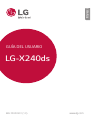 1
1
-
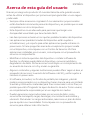 2
2
-
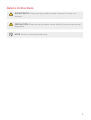 3
3
-
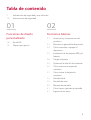 4
4
-
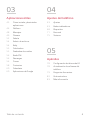 5
5
-
 6
6
-
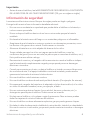 7
7
-
 8
8
-
 9
9
-
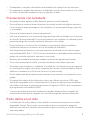 10
10
-
 11
11
-
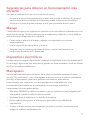 12
12
-
 13
13
-
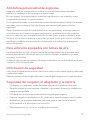 14
14
-
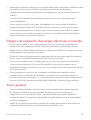 15
15
-
 16
16
-
 17
17
-
 18
18
-
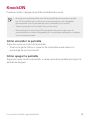 19
19
-
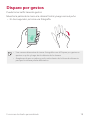 20
20
-
 21
21
-
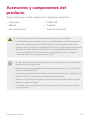 22
22
-
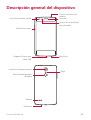 23
23
-
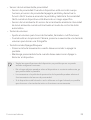 24
24
-
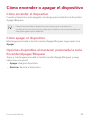 25
25
-
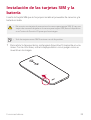 26
26
-
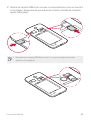 27
27
-
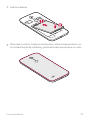 28
28
-
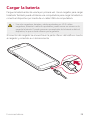 29
29
-
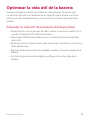 30
30
-
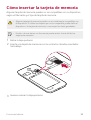 31
31
-
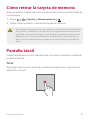 32
32
-
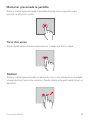 33
33
-
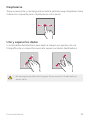 34
34
-
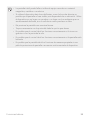 35
35
-
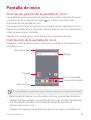 36
36
-
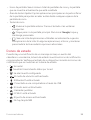 37
37
-
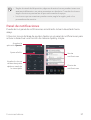 38
38
-
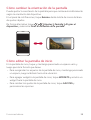 39
39
-
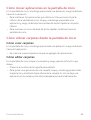 40
40
-
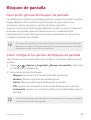 41
41
-
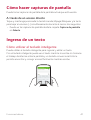 42
42
-
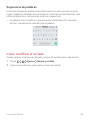 43
43
-
 44
44
-
 45
45
-
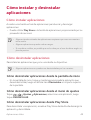 46
46
-
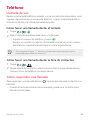 47
47
-
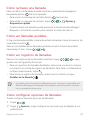 48
48
-
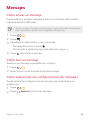 49
49
-
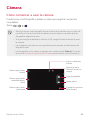 50
50
-
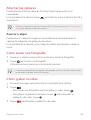 51
51
-
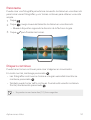 52
52
-
 53
53
-
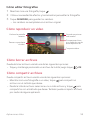 54
54
-
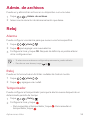 55
55
-
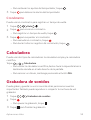 56
56
-
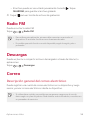 57
57
-
 58
58
-
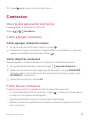 59
59
-
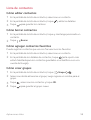 60
60
-
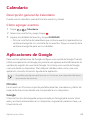 61
61
-
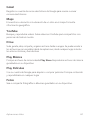 62
62
-
 63
63
-
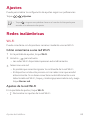 64
64
-
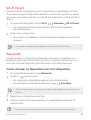 65
65
-
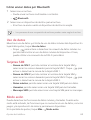 66
66
-
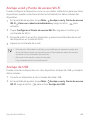 67
67
-
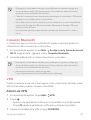 68
68
-
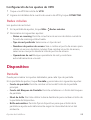 69
69
-
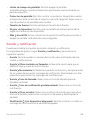 70
70
-
 71
71
-
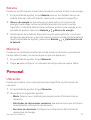 72
72
-
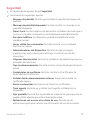 73
73
-
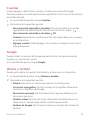 74
74
-
 75
75
-
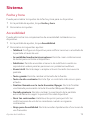 76
76
-
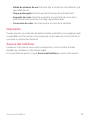 77
77
-
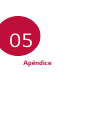 78
78
-
 79
79
-
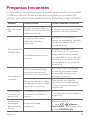 80
80
-
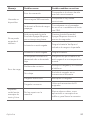 81
81
-
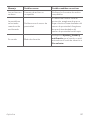 82
82
-
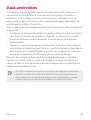 83
83
-
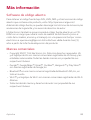 84
84
-
 85
85
LG LGX240DS Manual de usuario
- Categoría
- Teléfonos móviles
- Tipo
- Manual de usuario